Saya telah lama menjadi pengguna iPhone. Untuk menamakan beberapa sebab, mereka mesra pengguna, boleh diakses, mempunyai sokongan pelanggan terbaik, dan apatah lagi reka bentuknya yang anggun dan bergaya.
Saya tidak pernah menghadapi masalah menggunakan iPhone sebelum ini, sehingga baru-baru ini, apabila saya mendapat mesej ralat 'Tiada SIM'. Mesej ini muncul secara tiba-tiba dan membuatkan saya keliru.
Saya mula-mula bertanya kepada rakan-rakan dan adik-beradik saya yang pernah menggunakan iPhone, tetapi mereka tidak pernah mengalami ralat sedemikian.
Kemudian, saya terfikir untuk mencari artikel dan forum pengguna di Internet sebelum menghubungi sokongan pelanggan Apple.
Saya mendapati bahawa ralat seperti ini berlaku bukan sahaja pada iPhone tetapi juga pada telefon lain.
Nasib baik, ia bukan sesuatu yang perlu anda risaukan kerana terdapat beberapa penyelesaian yang boleh anda cuba untuk membetulkan ralat ini.
Ralat 'Tiada SIM' iPhone boleh disebabkan oleh beberapa sebab, seperti tiada kad SIM dimasukkan ke dalam telefon, SIM rosak atau salah letak pada dulang, atau masalah sistem.
Baca sehingga akhir artikel ini untuk mengetahui lebih lanjut tentang sebab masalah ini dan pelbagai kemungkinan pembetulan untuk menyelesaikannya.
Sebab Mengapa iPhone Anda Memberi Ralat 'Tiada SIM'


Menerima ralat 'Tiada SIM' pada telefon anda mungkin memberi anda ketakutan. Dan anda mungkin tidak tahu apa yang berlaku.
Untuk mengurangkan kebimbangan anda, saya telah menyenaraikan sebab yang mungkin dan paling biasa untuk mesej ralat ini.
Tiada Kad SIM dimasukkan
Sebab pertama yang mungkin anda mungkin menerima ralat sedemikian ialah tiada kad SIM telah dimasukkan ke dalam telefon anda.
Jika SIM sudah dimasukkan dan anda melihat mesej ralat yang sama, mungkin terdapat masalah dengan kad SIM itu sendiri.
Kad SIM salah letak
Kadangkala, anda mungkin menerima ralat 'Tiada SIM' kerana peranti tidak dapat membaca atau mengesan kad SIM. Sebabnya mungkin penempatannya yang salah.
Jika telefon anda mempunyai kad SIM yang berfungsi, semak untuk melihat sama ada ia diletakkan dengan betul pada dulang.
Kad SIM Rosak
Sebab lain mengapa ralat 'Tiada SIM' muncul mungkin kerana kad SIM rosak.
Periksa rupa fizikal SIM anda, terutamanya sesentuh emas, untuk mengetahui sama ada ia mempunyai sebarang kerosakan.
Kecelaruan Sistem
Jika anda telah menolak bahawa kad SIM anda tiada kaitan dengan ralat itu, mungkin terdapat masalah sistem.
Cuba tanya pengguna iPhone lain sama ada mereka juga mengalami ralat itu.
Kemas Kini Perisian Bersalah
Kemas kini perisian baru-baru ini juga boleh menyebabkan ralat 'Tiada SIM'. Jika ralat mula muncul selepas memasang kemas kini perisian, ia adalah kemungkinan punca ralat.
Selain itu, tidak mengemas kini iPhone anda dalam seketika boleh menyebabkan ralat ini.
Mulakan semula iPhone Anda
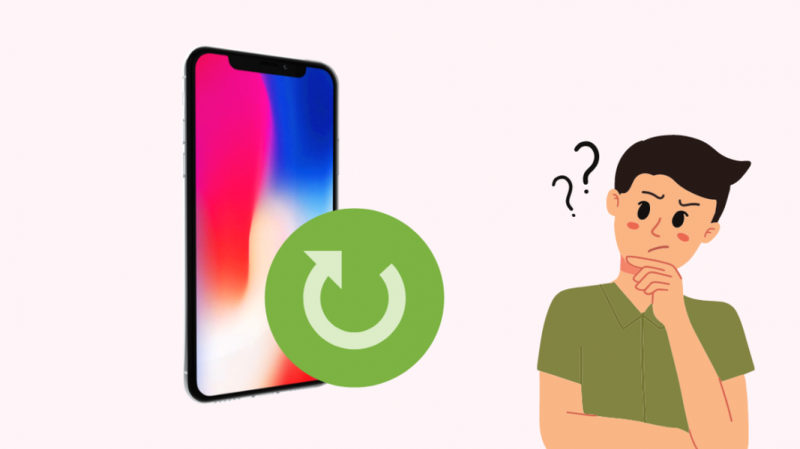
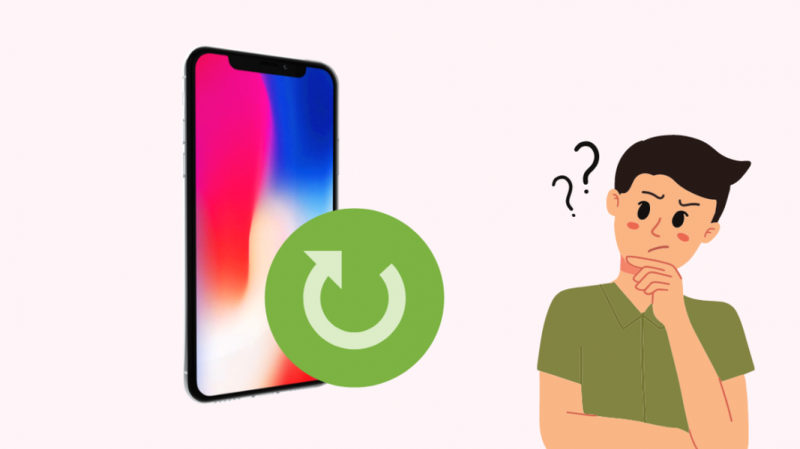
Memandangkan kemungkinan sebab untuk melihat ralat 'Tiada SIM' telah dibincangkan, saya akan bercakap tentang kemungkinan pembetulan.
Kebanyakan pembetulan ini agak mudah, dan anda boleh melakukannya dengan cepat dan mudah.
Penyelesaian terpantas dan paling mudah untuk masalah ini ialah memulakan semula iPhone anda.
Memulakan semula peranti anda akan mematikan semua apl, menyegarkan sistem dan mengosongkan memori.
Untuk memulakan semula iPhone X,11,12 atau 13 anda:
- Tekan dan tahan butang sebelah kanan dan salah satu butang kelantangan telefon anda sehingga gelangsar mematikan kuasa muncul.
- Gerakkan peluncur ke kanan untuk mematikan telefon.
- Tunggu sebentar sebelum menghidupkannya.
- Pegang butang sebelah kanan untuk menghidupkan semula telefon anda.
- Jika peranti anda tidak bertindak balas, paksa-mula semula ia.
Untuk iPhone 6,7,8 atau SE (generasi ke-2 atau ke-3):
- Tekan butang sebelah kanan telefon anda dan tahan ia sehingga peluncur kuasa mati ditunjukkan.
- Gerakkan peluncur ke kanan untuk mematikan telefon.
- Tunggu sebentar sebelum menghidupkannya.
- Pegang butang sebelah kanan untuk menghidupkan semula telefon anda.
- Paksa mulakan semula iPhone anda jika ia tidak bertindak balas.
Untuk iPhone SE (generasi pertama), 5 dan versi terdahulu:
- Tekan butang di bahagian atas telefon anda dan tahan ia sehingga peluncur kuasa mati muncul.
- Gerakkan peluncur ke kanan untuk mematikan telefon.
- Tunggu sebentar sebelum menghidupkannya.
- Pegang butang atas untuk menghidupkan semula telefon anda.
- Jika peranti anda tidak bertindak balas, anda boleh cuba melakukannya paksa-mula semula ia.
Setelah dimulakan semula, semak untuk melihat sama ada ralat masih muncul. Jika ralat berterusan, teruskan ke penyelesaian seterusnya.
Pastikan Sistem dikemas kini
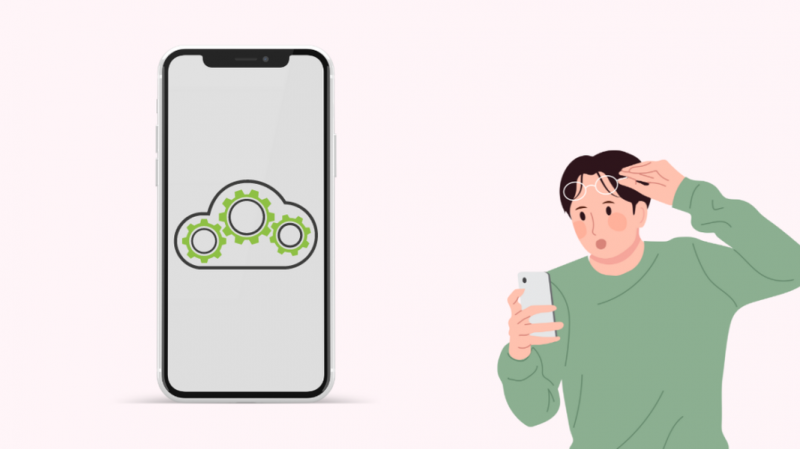
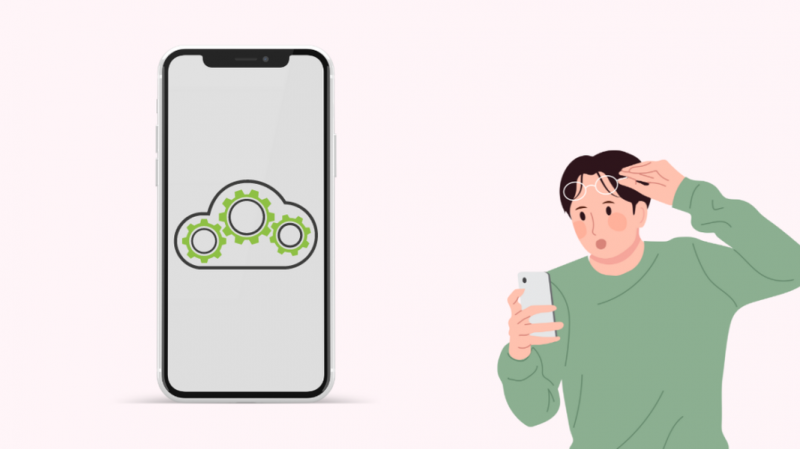
Seperti yang dinyatakan sebelum ini, ralat mungkin muncul kerana iPhone anda memerlukan kemas kini. Semak sama ada perisian pada telefon anda adalah terkini.
Untuk menyemak sama ada terdapat kemas kini perisian yang tersedia, pergi ke Tetapan > Umum > Kemas Kini Perisian.
Dari sana, anda boleh melihat versi iOS semasa dan sama ada kemas kini perisian tersedia untuk dimuat turun atau tidak.
Jika sistem dikemas kini dan mesej ralat masih muncul, kemudian teruskan ke pembetulan seterusnya.
Pastikan Dulang SIM Ditutup Betul
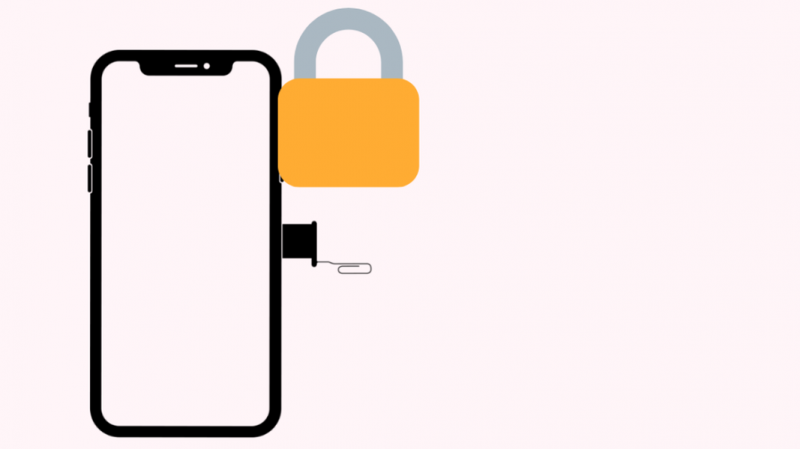
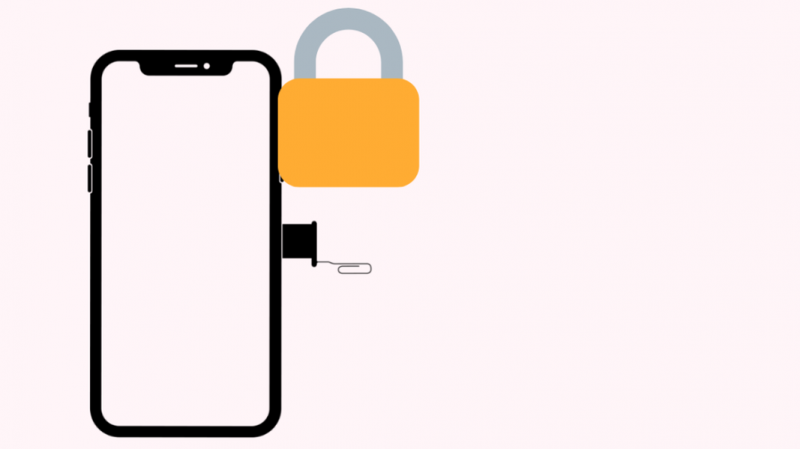
Satu lagi pembaikan pantas ialah memeriksa sama ada dulang SIM ditutup dengan betul. Jika telefon anda telah dijatuhkan baru-baru ini, ia mungkin menyebabkan dulang SIM terbuka atau rosak.
Jika semasa pemeriksaan anda mendapati dulang SIM terbuka, tutupnya dengan betul.
Malangnya, jika dulang SIM bengkok atau rosak dalam apa jua cara, anda mungkin perlu melawati Apple Store terdekat untuk mendapatkan bantuan mereka.
Keluarkan dan Pasang Semula SIM


Ada kalanya anda mungkin mendapat ralat 'Tiada SIM' semata-mata kerana iPhone anda tidak dapat membaca atau mengesan kad SIM kerana salah letak pada dulang.
Buka dulang SIM untuk memeriksa sama ada kad SIM diletakkan dengan betul. Gunakan alat ejector dulang SIM yang disertakan dengan pembungkusan iPhone anda atau klip kertas yang diluruskan, dan masukkannya perlahan-lahan ke dalam lubang kecil berhampiran dulang SIM untuk membukanya.
Setelah dulang SIM keluar, periksa sama ada SIM diletakkan dengan betul. Juga, periksa kad SIM dan dulang untuk sebarang bengkok atau kerosakan.
Letakkan kad SIM dengan betul di dalam dulang dan pasang semula jika SIM dan dulang tidak mengalami kerosakan fizikal.
Hidupkan dan Matikan Mod Pesawat
Jika mesej ralat masih muncul pada ketika ini, anda juga boleh cuba menghidupkan 'Mod Pesawat', kemudian tunggu beberapa saat sebelum mematikannya.
Dengan melakukan ini, sambungan iPhone anda kepada pembekal rangkaian dimuat semula, dan ini mungkin menyelesaikan isu tersebut.
Tetapkan semula Tetapan Rangkaian
Menetapkan semula 'Tetapan Rangkaian' juga boleh menjadi kunci untuk menyelesaikan ralat ini. Apabila tetapan Rangkaian ditetapkan semula, konfigurasi rangkaian dipulihkan kepada lalai kilang.
Ini boleh membetulkan isu perisian yang berkaitan dengan proses yang tidak kelihatan di latar belakang dan mengurus sambungan iPhone anda ke rangkaian selular dan lain-lain.
Untuk menetapkan semula Tetapan Rangkaian pada iPhone anda:
Pergi ke Tetapan > Umum > Pindahkan atau Tetapkan Semula iPhone > Tetapkan Semula > Tetapkan Semula Tetapan Rangkaian.
Bersihkan Kad SIM
Semasa memasukkan kad SIM pada iPhone anda, ia mungkin berdebu, dan ini boleh menyebabkan ia gagal disambungkan ke peranti.
Untuk menyemak, keluarkan dulang SIM dan periksa SIM untuk sebarang habuk atau sisa.
Lap kad SIM dengan tuala yang bersih dan kering untuk memastikan ia bebas daripada habuk dan dapat dipautkan ke rangkaian. Benarkan kad SIM berehat seminit sebelum memasangnya semula.
Anda disyorkan untuk memulakan semula iPhone anda selepas memasukkan kad SIM. Setelah dimulakan semula, semak untuk melihat sama ada mesej ralat telah hilang.
Tetapkan Semula Telefon Anda
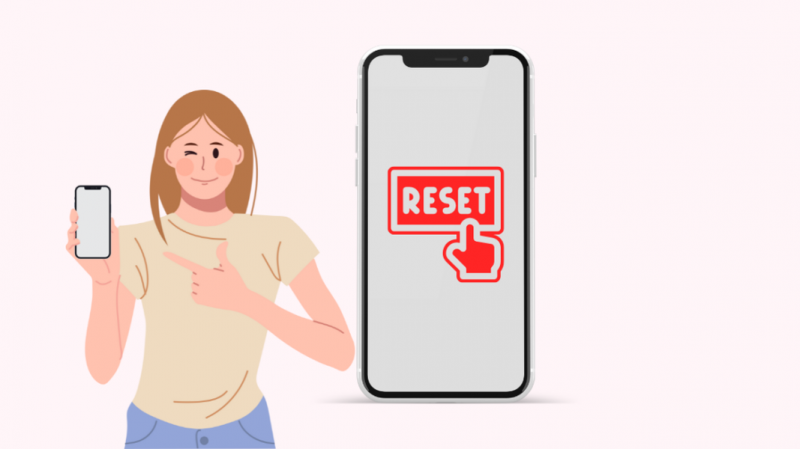
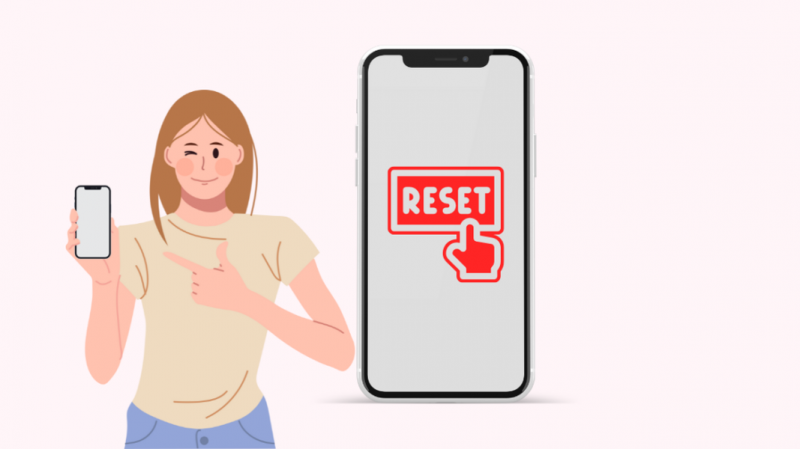
Jika anda telah mencuba semua kemungkinan pembetulan yang dinyatakan di atas dan mesej masih muncul, pilihan terakhir ialah menetapkan semula iPhone anda.
Sebelum anda menetapkan semula, sandarkan fail anda supaya anda boleh memulihkannya apabila masalah telah diselesaikan.
Anda akan bermula dari awal, dan iPhone anda akan dikonfigurasikan semula seolah-olah ia baru. Semua perubahan yang dibuat sebelum penetapan semula akan hilang.
Berikut ialah langkah untuk menetapkan semula iPhone:
- Pergi ke 'Tetapan' dan cari 'Umum'.
- Di bahagian bawah skrin, klik 'Reset'.
- Dari sana, pilih 'Padam Semua Kandungan dan Tetapan'.
- Ikut gesaan skrin untuk mengesahkan identiti anda. Anda boleh berbuat demikian dengan menggunakan Face ID, cap jari atau kod laluan anda.
- Pilih 'Padam iPhone'.
Hubungi Sokongan Apple
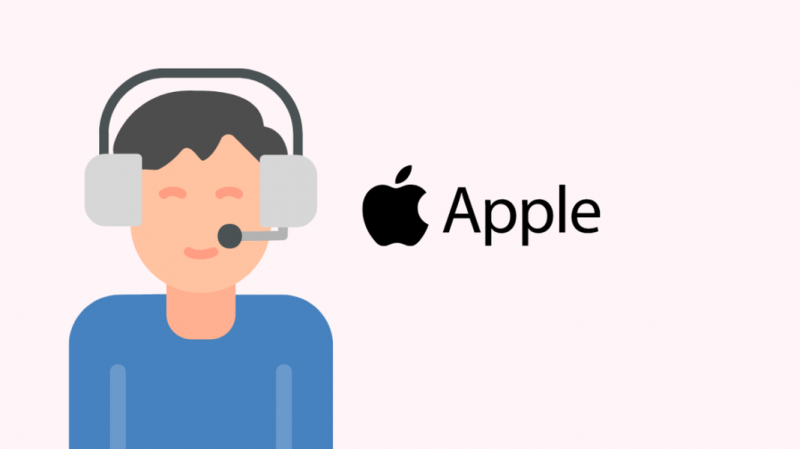
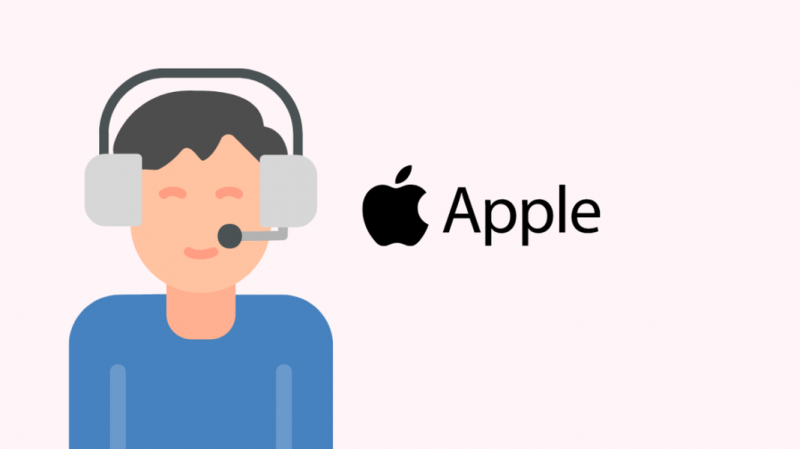
Jika tiada penyelesaian yang diperincikan dalam artikel ini menyelesaikan isu anda, kemudian pergi ke Bar Genius Apple halaman untuk bantuan lanjut.
Anda mempunyai pilihan untuk bersembang dengan pakar Apple, menghubungi talian hotline penjagaan pelanggan mereka atau menghantar e-mel kepada mereka.
Selain itu, anda boleh menetapkan tempahan dengan 'Genius Bar' untuk mana-mana Kedai Apple untuk mendapatkan bantuan daripada pakar.
Untuk mencari Apple Store berhampiran anda, pergi ke mereka Mencari kedai muka surat.
Selain itu, anda boleh menyemak imbas Apple Dapatkan sokongan halaman untuk kebimbangan anda.
Masukkan kebimbangan anda dalam bar carian, dan beberapa penyelesaian yang mungkin akan muncul. Ambil perhatian bahawa Apple ID anda diperlukan untuk meneruskan.
Fikiran Akhir
iPhone ialah telefon pilihan untuk berjuta-juta pengguna telefon mudah alih. Mereka dikenali sebagai mesra pengguna, mempunyai prestasi pantas dan pengguna telah mengalami sedikit gangguan dan kelembapan selama bertahun-tahun.
Walau bagaimanapun, iPhone tidak terkecuali daripada ralat yang dialami oleh telefon mudah alih lain, seperti ralat 'Tiada SIM'.
Terdapat banyak kemungkinan sebab mengapa anda mungkin menghadapi ralat 'Tiada SIM' pada iPhone anda, seperti yang dinyatakan dalam artikel ini. Dan penyelesaian untuk ralat jenis ini juga mudah.
Jika masalah anda berterusan selepas mengikuti semua yang dinyatakan dalam artikel ini, anda boleh menghubungi sokongan pelanggan Apple dengan mudah dan bercakap dengan pakar.
Sebagai alternatif, anda boleh melawati Apple Store terdekat untuk menyelesaikan masalah ini.
Anda Juga Boleh Seronok Membaca
- Face ID Tidak Berfungsi 'Move iPhone Lower': Cara Membetulkan
- Apakah Maksud Pengguna Sibuk pada iPhone? [Dijelaskan]
- Sistem Rumah Pintar Terbaik untuk iPhone yang boleh anda beli hari ini
- Hotspot Peribadi iPhone Tidak Berfungsi: Cara Membaiki Dalam Beberapa Saat
- Cara Menstrim dari iPhone ke TV dalam beberapa saat
Soalan Lazim
Mengapa iPhone saya terus berkata 'Tiada SIM'?
Terdapat beberapa kemungkinan sebab mengapa anda mungkin melihat ralat 'Tiada SIM' pada iPhone anda, seperti kad SIM tidak dimasukkan, SIM rosak, SIM tidak diletakkan dengan betul dalam dulang atau telefon tidak terpasang sehingga kini.
Bagaimanakah saya boleh membetulkan 'Tiada Kad SIM'?
Untuk membetulkan ralat 'Tiada kad SIM' pada telefon anda, cuba mulakan semula telefon, alih keluar dan pasang semula SIM, semak kad SIM dan dulang untuk kerosakan, atau tetapkan semula tetapan Rangkaian. Jika tiada apa-apa yang berjaya, tetapkan semula telefon anda.
Bagaimanakah cara saya menetapkan semula kad SIM iPhone saya?
Untuk menetapkan semula kad SIM pada iPhone, buka dulang SIM menggunakan alat ejektor dulang yang disertakan dengan pembungkusan iPhone anda atau klip kertas yang diluruskan.
Setelah dulang SIM keluar, anda boleh menyemak sama ada kad diletakkan dengan betul atau mengalami sebarang kerosakan. Selepas beberapa saat, pasang semula kad SIM dan mulakan semula iPhone anda.
